怎么一键重装win10系统 一键重装win10步骤教程
电脑遭受了病毒攻击,导致无法正常运行。在这种情况下,仅仅使用杀毒软件清除病毒往往不能彻底解决问题,因为系统文件可能已经受到了不可逆的损害。此时,重装Win10系统可以彻底清除病毒,恢复系统的纯净状态,从而提高电脑的稳定性和安全性。下面,我会跟大家详细介绍重装系统的方法。

一、所需工具
装机软件:在线电脑重装系统软件
二、注意事项
1、关闭防火墙和退出杀毒软件,以免错误地将装机操作识别为潜在威胁,从而阻止运行。
2、避免将备份数据存储在可能受到操作系统重装影响的磁盘分区上,例如不要备份到将要格式化或重装的系统盘。
3、确保你的电脑在重装过程中有稳定的电源供应,以防断电导致重装失败。
三、重装win10系统
1、打开一键重装系统软件,根据要求退出防火墙和安全软件,以确保重装系统软件正常运行。
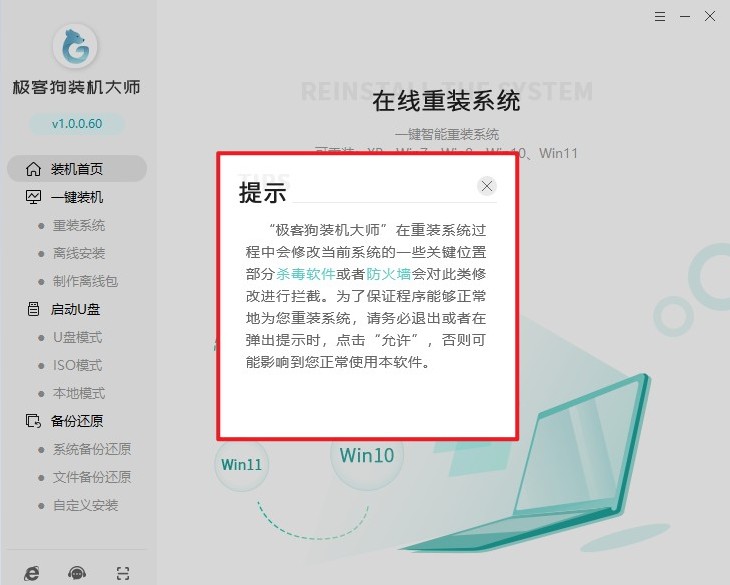
2、用户界面上通常会有一个明显的“立即重装”按钮,点击它以开始。
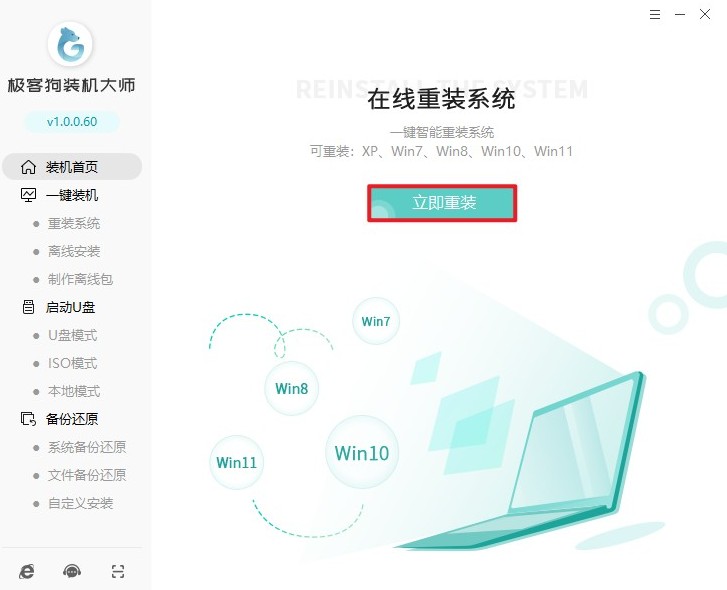
3、在提供的Windows版本列表中,选择你希望安装的版本。
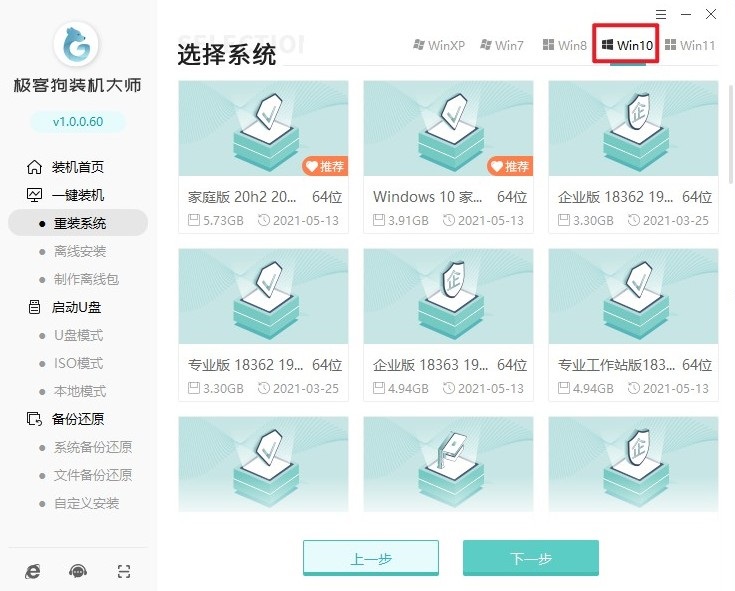
4、默认情况下会预选一些软件进行安装,请你根据需要保留或取消勾选。
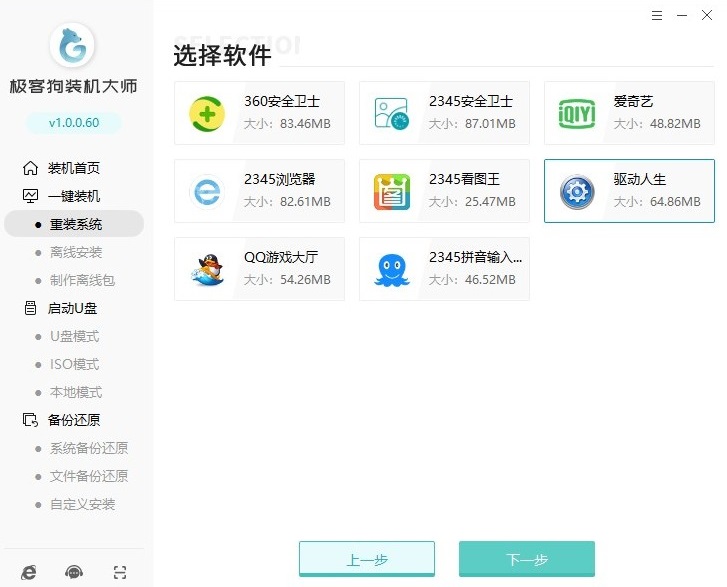
5、按照软件建议,备份所有重要文件,以防在重装过程中数据丢失。

6、做好以上的准备工作后,点击安装,软件将开始下载所需资源并进行备份。
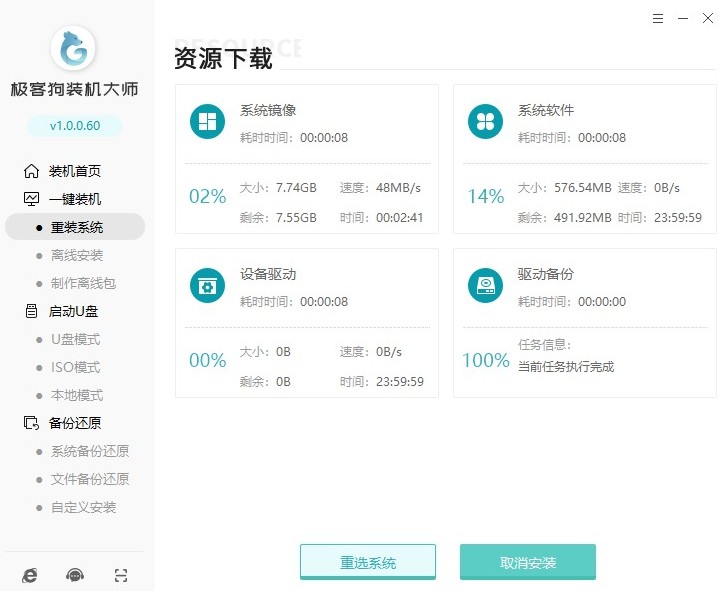
7、耐心等待,安装部署完毕后出现重启的提示,点击重启。
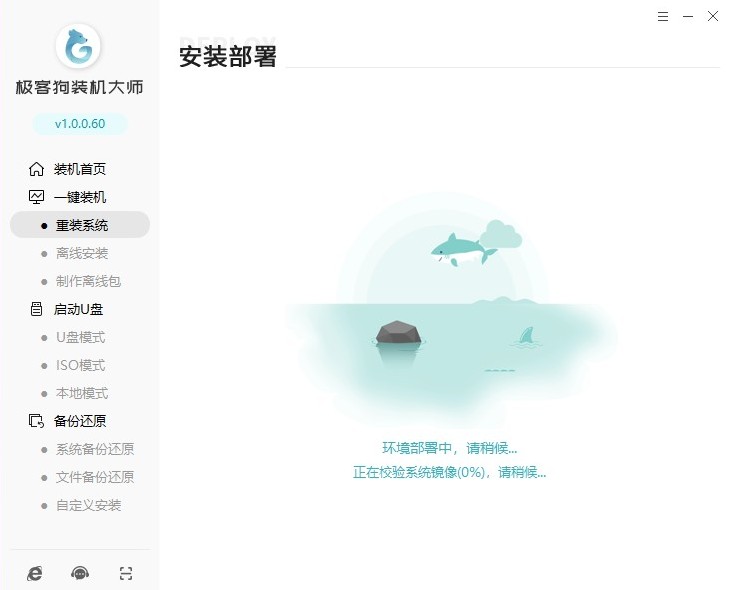
8、让电脑默认进入PE模式,无需手动干预。
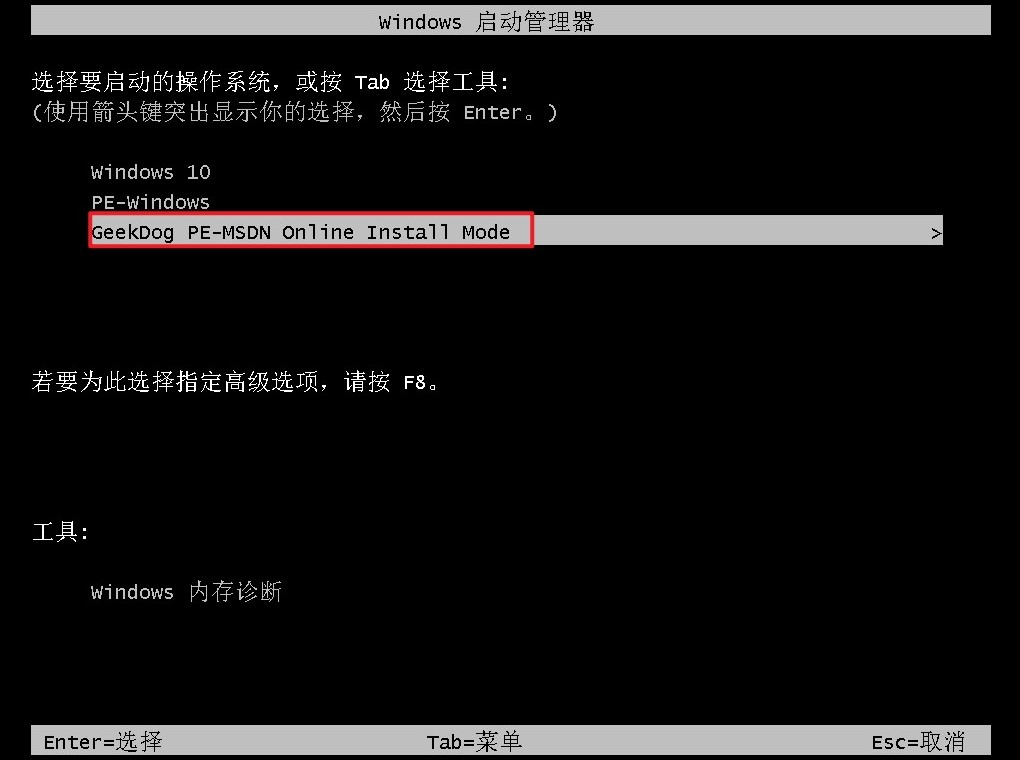
9、在PE模式下,重装系统软件将自动打开安装页面并进行系统安装,安装完成后自动重启。
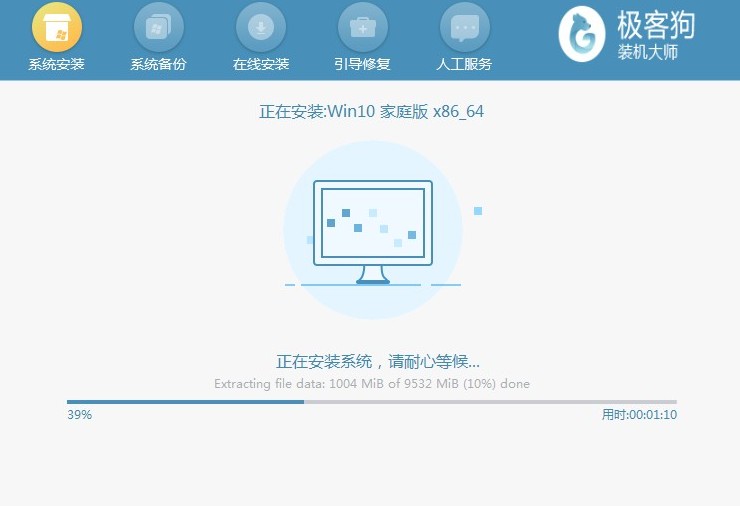
10、重启进入win10操作系统桌面!
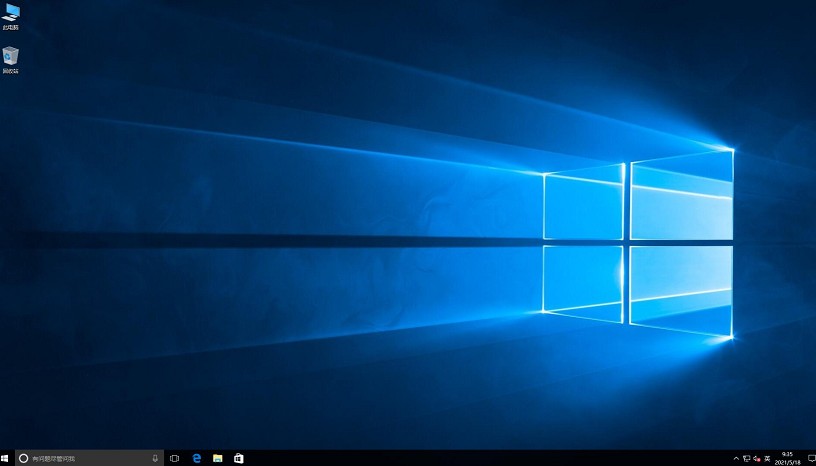
以上是,一键重装win10步骤教程。通过上述步骤,我们可以实现快速重装Windows 10系统,恢复电脑的流畅性和稳定性。对于电脑用户来说,掌握一键重装这类高效且便捷的方法,能够在电脑遇到问题时迅速应对,确保工作和生活不会因电脑问题而受到太大影响。
原文链接:https://www.jikegou.net/win10/4892.html 转载请标明
极客狗装机大师,系统重装即刻简单
一键重装,备份还原,安全纯净,兼容所有

